Как включить и отобразить значок Bluetooth в панели задач Windows 7 и Windows 10
В этом видео-руководстве подробно объясняется, как включить и отобразить значок Bluetooth в панели задач Windows 7 и Windows 10, если он вдруг пропал. Рассматриваются различные способы решения этой проблемы, в том числе через Панель управления, службы Windows и другие параметры.
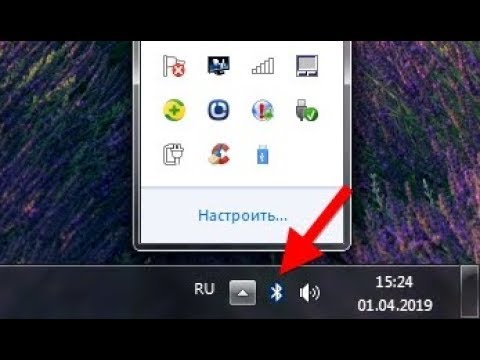
Решение проблемы с пропавшим значком Bluetooth в Windows 7 и Windows 10
1. Что делать, если пропал значок Bluetooth в области уведомлений?
Чтобы вернуть значок Bluetooth в область уведомлений, необходимо:
- Открыть Панель управления.
- Найти и зайти в раздел Устройства и принтеры.
- Выбрать пункт Изменение параметров Bluetooth.
- Активировать опцию Отображать значок Bluetooth в области уведомлений.
- Нажать Применить и OK.
2. Что делать, если служба Bluetooth не запущена?
Если значок Bluetooth по-прежнему не появляется, то необходимо проверить, запущена ли служба Bluetooth:
- Нажать Win+R, ввести services.msc и нажать Enter.
- В списке служб найти Служба поддержки Bluetooth.
- Если служба остановлена, нажать правой кнопкой и выбрать Запустить.
- Проверить состояние - оно должно быть Работает.
- Если необходимо, установить автоматический запуск службы.
3. Что делать, если Bluetooth-адаптер выключен?
Если значок Bluetooth все равно не появляется, то возможно Bluetooth-адаптер выключен:
- Зайти в Панель управления и найти раздел Устройства и принтеры.
- Выбрать пункт Изменение параметров Bluetooth.
- Убедиться, что опция Разрешить устройствам Bluetooth обнаруживать этот компьютер отмечена галочкой.
- Если нет, отметить ее и нажать Применить.
Раздел: Компьютеры и техника